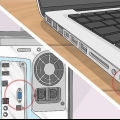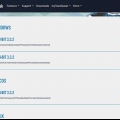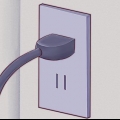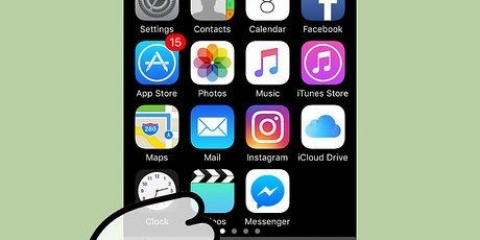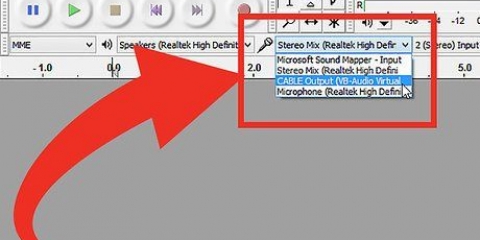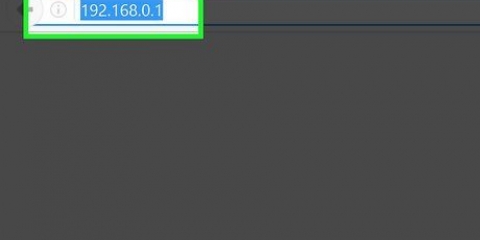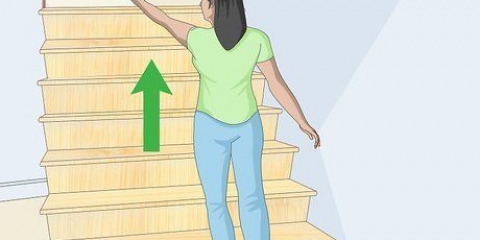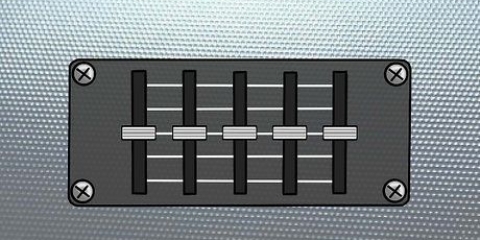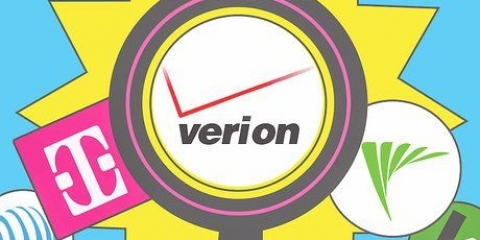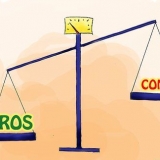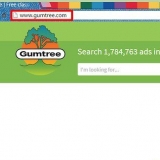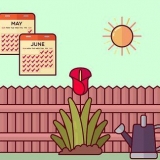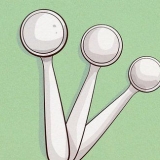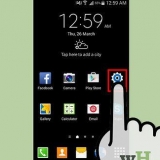Ein Composite-Videoanschluss ist ein runder Stecker, normalerweise gelb farbcodiert. Es wird ungefähr so aussehen:
Ein Digital Video Interface (DVI) Port ist rechteckig, 24 Pins in 3 Reihen von 8. Es ist für High-Definition-Verbindungen vorgesehen. Es wird ungefähr so aussehen:
Ein High-Definition Multimedia Interface (HDMI)-Port ähnelt einem USB-Port, ist aber länger und dünner. Seit 2008 auf Laptops erhältlich, ist es auch für High-Definition-Verbindungen ausgelegt. Es wird ungefähr so aussehen:

Analoge Fernseher haben normalerweise Composite-Video- oder S-Video-Anschlüsse. Das Bild ist normalerweise nicht so scharf wie auf dem Bildschirm Ihres Computers. HD-Fernseher können über VGA-, DVI- oder HDMI-Anschlüsse verfügen. VGA-Anschlüsse liefern ein analoges Signal, während DVI- und HDMI-Anschlüsse ein höherwertiges digitales Signal liefern. Wenn der Ausgang Ihres Laptops vom selben Typ ist wie der Eingang Ihres Fernsehers, stellen Sie sicher, dass Sie auf jeder Seite ein Kabel mit demselben Steckertyp erhalten. Wenn die Anschlüsse Ihres Fernsehers und PCs unterschiedlich sind, benötigen Sie einen Adapter. Eine Vielzahl von Adaptern ist erhältlich, um DVI in HDMI oder VGA in Composite-Video umzuwandeln. Sie können auch einen Adapter erwerben, um den USB-Anschluss Ihres Computers mit dem HDMI-Anschluss Ihres Fernsehers zu verbinden, wenn Ihr PC keinen HDMI-Anschluss hat.
Wenn Ihr PC mit einem HDMI-Anschluss und einer HDMI-fähigen Soundkarte ausgestattet ist, benötigen Sie kein separates Audiokabel; in allen anderen Fällen ja. Der Ausgang Ihres PCs ist ein 3.5-mm-Stecker mit grüner Farbcodierung. Sie können von diesem Ausgang ein Audiokabel an Ihren Fernseher oder optional an externe Lautsprecher anschließen.





7. Wenn Ihr Videokabel kein Audio unterstützt und Sie ein separates Kabel für den Ton verwenden, passen Sie die Audioeinstellungen Ihres Fernsehers an, wenn der Ton nicht gut ist. Stellen Sie sicher, dass das Audio nicht über HDMI oder ein anderes digitales Signal geleitet wird, wenn Ihr Kabel kein Audio unterstützt. Versuchen Sie, die Einstellungen von digital auf Video zu ändern, um sicherzustellen, dass Sie Ton hören. 


Verwenden ihres fernsehers als monitor
Einige der frühen PCs verwendeten einen Fernseher als Monitor, weil sie nicht mit einem Monitor geliefert wurden. Die Bilder waren einfach und von geringer Qualität. Mit all den im Internet verfügbaren Videos und der Einführung von HDTV ist es jetzt möglich, Ihren PC an Ihren Fernseher anzuschließen und diese Kombination als digitales Medienzentrum zu nutzen. Lesen Sie hier mehr darüber.
Schritte
Methode 1 von 2: Anschlussverdrahtung
1. Bestimmen Sie, welche Videoausgabe(n) Ihr PC hat. Es sind mehrere möglich; Ihr PC kann mehr als einen haben.
- Ein VGA-Port ist ungefähr rechteckig mit 15 Pins in drei Reihen von fünf. So sind die meisten Bildschirme mit einem Computer verbunden. Es wird ungefähr so aussehen:

Ein S-Video-Port ist rund mit vier, sieben oder neun Pins. Es wird ungefähr so aussehen:





2. Finden Sie heraus, welche Videoeingänge Ihr Fernseher hat. Dies hängt davon ab, ob Sie einen analogen oder einen hochauflösenden Fernseher haben. Neuere Flachbildschirme sind in der Regel HD, aber ältere Fernseher neigen dazu, analog zu sein.
3. Stellen Sie sicher, dass Sie das richtige Videokabel haben, um Ihren Laptop mit Ihrem Fernseher zu verbinden.

4. Halten Sie bei Bedarf auch ein passendes Audiokabel bereit. Einige Computer und HD-Fernseher können mit nur einem Kabel eine Audio- und Videoverbindung herstellen, die meisten benötigen jedoch separate Audio- und Videokabel.
Methode 2 von 2: Anschließen Ihres PCs an einen Fernseher

1. Schalt deinen PC aus.

2. Trennen Sie ggf. den Monitor. Wenn Sie einen HD-Fernseher haben und Ihr PC über eine HD-fähige Soundkarte verfügt, können Sie diesen Schritt überspringen, wenn Ihre Grafikkarte über mehrere Videoanschlüsse verfügt.

3. Platzieren Sie Ihren PC neben Ihrem Fernseher. Lassen Sie Maus und Tastatur verbunden.

4. Verbinden Sie Ihren Fernseher über ein Videokabel mit Ihrem PC. Vergessen Sie nicht, einen für die Verbindung benötigten Adapter zu verwenden.
Da es so viele verschiedene PCs und Fernseher gibt, gibt es keinen bestimmten "typisch" installieren. Einige der gängigsten Kabel sind:Ein HDMI-zu-HDMI-Kabel Ein VGA-zu-VGA-Kabel Ein S-Video-auf-Cinch-Kabel Ein DVI-zu-VGA-Kabel

5. Verbinden Sie das Audiokabel mit der 3,5-mm-Audiobuchse, mit dem Audioeingang Ihres Fernsehers. In den meisten Fällen verwenden Sie ein 3.5 mm auf 3 RCA AV-Videokabel, das Audio unterstützt.

6. Stellen Sie Ihren Fernseher auf das eingehende Signal vom Computer ein. Schlagen Sie bei Bedarf im Handbuch Ihres Fernsehgeräts nach, um die richtigen Anweisungen zu erhalten.

8. Schalten Sie Ihren Laptop wieder ein. Jetzt sollten Sie den Startbildschirm Ihres PCs auf dem Fernseher sehen.

9. Passen Sie bei Bedarf die Bildschirmauflösung an. Wenn Sie einen HD-Fernseher angeschlossen haben, kann das Bildseitenverhältnis 16:9 dazu führen, dass das Bild gestreckt wird. Stellen Sie eine Bildschirmauflösung ein, die dem Seitenverhältnis des Fernsehers entspricht.
Wenn Sie kein erkennbares Bild sehen, müssen Sie möglicherweise die Verbindung trennen, die Bildschirmauflösung anpassen und erst dann Ihren Laptop wieder anschließen.

Tipps
Wenn Ihr Laptop eine Verbindung zu einem HD-Fernseher hat, sehen Sie möglicherweise nur bestimmte Teile auf dem HD-Fernseher und nicht auf Ihrem Laptop. Dies ist sehr üblich; Um diese Teile wieder auf Ihrem Laptop zu sehen, müssen Sie nur den Fernseher trennen..
Warnungen
- Wenn Ihr PC die benötigte Videoverbindung nicht unterstützt, benötigen Sie möglicherweise eine andere Grafikkarte.
"Verwenden ihres fernsehers als monitor"
Оцените, пожалуйста статью